Reklāma
Tas nav vēl viena ziņa par smaidiņiem. Šis raksts attiecas uz Windows komandrindu.
Komandrinda ļauj tieši sazināties ar datoru un uzdot tam veikt dažādus uzdevumus. Šim nolūkam ir jāizmanto īpašas komandas. Komandas ne vienmēr ir intuitīvas, tāpēc tās ir jāiemācās, tāpat kā vārdi valodā. Par laimi, ir grafiskas lietotāja saskarnes (GUI), kas aizstāj lielāko daļu procedūru, kuras iepriekš bija vajadzīgas, izmantojot komandrindu.
Tomēr dažreiz komandrindas izmantošana ir ātrāka vai pat vienīgais veids, kā piekļūt noteiktai informācijai. Tādējādi zināšana, kā izmantot komandrindu, var būt ārkārtīgi vērtīga. Un šeit nonāk šī Windows komandu rokasgrāmata.
Lai XP piekļūtu Windows komandrindai, noklikšķiniet uz > Sākt> Palaist, tips cmd iekšā > Atvērt: un noklikšķiniet uz > Labi.
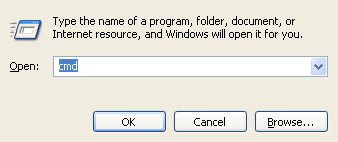
Alternatīvi, jūs varat iet cauri > Sākt> Visas programmas> Piederumi un atlasiet > komandu uzvedne.
Tiek atvērts cmd.exe, logs, kas atgādina mūsdienas datoru vēsturē: tīri balts teksts uz vienota melna fona. Neskatoties uz līdzību ar DOS logiem, cmd.exe ir tikai komandrindas tulks, kas ir līdzīgs DOS.
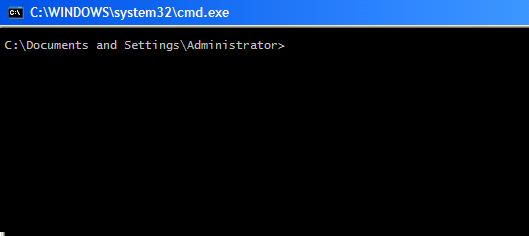
Tagad, kad esat veiksmīgi piekļuvis komandu uzvednei, ko šeit darīt?
Lai darbotos komandu uzvednes līmenī, jums jāzina dažas komandas. Ļaujiet man dot jums dažus pamatus, ar kuriem spēlēties.
Palīdzība
Vispirms ļaujiet man pateikt, ka komandu uzvednē ir raksturīga palīdzība. Ja neesat pārliecināts, vai noteikta komanda patiešām pastāv, vai tā to dara, vai kādi slēdži tai ir, ierakstiet komandu, kurai seko /? un jūs tiksiet apgaismots.
Slēdži
Slēdži ir izvēles komandas paplašinājumi, kas maina komandas uzvedību. Faktiski iepriekšējā sadaļā mēs redzējām slēdža piemēru. /? ir pāreja uz jebkuru komandu, izskaidrojot tās funkciju, nevis to izpildot jebkādā veidā.
Ņemiet vērā, ka katrai komandai varat pievienot vairākus slēdžus, taču vienmēr atstājiet atstarpi starp komandu un katru slēdzi.
Tagad ķersimies pie nopietnām komandām.
rež
Komandu dir saraksts satur pašreizējā direktorija saturu.
Ir daži noderīgi slēdži uz to. Piemēram rež / d (/ d ir slēdzis) direktoriju saturu uzskaitīs ne vairāk kā trīs kolonnās. Kā alternatīvu varat izmantot rež, kas saturu šķiros atšķirīgi. Ar rež / lpp informācija netiek ritināta, bet tiek apturēta ekrāna beigās, līdz jūs nospiežat izlases taustiņu nākamajam ekrānam, kas pilns ar datiem.

CD
Lai mainītu direktorijus, izmantojiet komandu cd.
Izvēlieties direktoriju, kas redzama iepriekšējā režīmā. Katalogi tiek apzīmēti ar
Ņemiet vērā: lai pārslēgtos starp diskdziņiem, nav nepieciešama komanda cd. Vienkārši ierakstiet atbilstošo diska burtu un kolu, piem. d: lai pārslēgtos.
mkdir
To izmanto, lai izveidotu direktoriju, t.i., izveidotu jaunu direktoriju. Veids mkdir vārds lai izveidotu direktoriju ar nosaukumu.
rmdir
Lai noņemtu direktoriju, izmantojiet šo komandu. Tā tas būtu rmdir nosaukums lai noņemtu direktoriju ar nosaukumu. Tikai tukšus direktorijus var noņemt.
Protams, jūs varat izveidot un izdzēst direktorijus, kas atrodas jebkurā citā direktorijā, jums vienkārši komandā ir jānorāda attiecīgais ceļš, sākot no vietas, kur atrodaties.
Piemēram mkdir dokumenti un iestatījumi \ administrators \ pārbaude kad atrodaties C: \ vai mkdir administrators \ pārbaude ja jau esat dokumentu un iestatījumu direktorijā.
del
Šī ir komanda, lai izdzēstu failus. Tas darbojas līdzīgi komandām mkdir un rmdir. Tātad jūs rakstāt del piemērs.exe lai izdzēstu failu direktorijā.exe. Ja jūs vēl neesat pareizajā direktorijā, pievienojiet attiecīgo ceļu.
Šis bija īss komandu saraksts, lai jūs varētu labāk iepazīt komandrindas vidi.

Tagad mēs apskatīsim dažas ļoti noderīgas komandas uzdevumiem, kurus nav viegli izpildīt ar citiem līdzekļiem. Visiem no tiem varat izmantot /? slēdzi, lai uzzinātu, ko jūs varat darīt ar šīm komandām.
autovadītāja pieprasījums
Visu sistēmā instalēto draiveru sarakstam draiveru meklēšana ir ātrākais risinājums.
ping
Ping ir jābūt vispopulārākajai komandrindas uzvednei. To izmanto, lai pārbaudītu IP adresi un redzētu, vai attiecīgais dators ir tiešsaistē vai reaģē, t.i., vai ir iespējama tīkla saziņa starp jūsu un šo datoru.
ipconfig
Šeit jūs varat atklāt sava datora tīkla datus, piemēram, tīklā esošā datora nosaukumu, IP adresi vai MAC adresi.
systeminfo
Komanda, lai iegūtu plašu informāciju par jūsu sistēmu, ieskaitot Windows sērijas numuru, datora modeli un pieejamo RAM.
Šis Windows komandu ceļvedis var tikai pieskarties virsmai, ko komandrinda var darīt. Plašāku informāciju, lūdzu, skatiet Komandrinda operētājsistēmā Windows un PCStats ” WindowsXP komandu uzvednes ceļvedis.
Ja esat pieķēries, jūs varētu vēlēties apskatīt šādus MakeUseOf rakstus, kas attiecas uz komandrindu. Varuns rakstīja par 10 Windows komandrindas padomi, kurus jums vajadzētu pārbaudīt 10 Windows komandrindas padomi, kurus jums vajadzētu pārbaudītKaut arī Windows komandrindu neuzskata par tik jaudīgu kā Linux, šeit ir daži Windows komandrindas padomi un viltības, par kurām visi varbūt nezina. Lasīt vairāk un viņš iepazīstināja Nircmd - komplektēts komandrindas rīks Nircmd - komplektēts komandrindas rīks Lasīt vairāk . Marks paskaidroja kā Mainiet Windows lietotāja paroli Kā nomainīt Windows paroli, izmantojot komandrindu ar tīkla lietotājuIzmantojiet Windows komandrindas komandu "neto lietotājs", lai mainītu paroli lidojuma laikā. Mūsu raksts sīki izskaidro šo metodi. Lasīt vairāk caur komandrindu.
Kāda komanda jums šķiet visnoderīgākā?
Tīna vairāk nekā desmit gadus ir rakstījusi par patērētāju tehnoloģijām. Viņai ir doktora grāds dabaszinātnēs, diploms no Vācijas un maģistra grāds no Zviedrijas. Viņas analītiskā pieredze palīdzēja viņai izcelties kā tehnoloģiju žurnālistei vietnē MakeUseOf, kur viņa tagad pārvalda atslēgvārdu izpēti un operācijas.